Rask handlinger er fliser i Action Center somlar deg veksle mellom innstillinger som Bluetooth, Focus Assist, Flymodus og mer. På Windows 10 1903 er disse vekslingene mye enklere å tilpasse. Eldre versjoner av operativsystemet krevde at du går gjennom Innstillinger-appen for å endre dem, men nå kan du redigere Rask handling i Handlingssenteret. Dette er hvordan.
Hvis du bruker en eldre versjon av Windows 10, er det slik du tilpasser hurtighandlingsknappene.
Rediger raske handlinger
Åpne handlingssenteret ved å klikke på knappen helt til høyre i systemmagasinet. Høyreklikk på en av vippene og velg knappen 'Rediger raske handlinger'.

Vekslene går i redigeringsmodus. Vekslene som allerede er lagt til i Action Center, vil ha et pinneikon øverst til høyre. Hvis du vil fjerne en veksle, klikker du på pinneikonet for å fjerne / fjerne den.
Hvis du vil legge til en veksle, klikker du på Legg til-knappen og duvil se en liste over de raske handlingene du kan legge til. Mens vippene er i redigeringsmodus, kan du også endre rekkefølgen de vises i. Bare dra og slipp knappen der du vil plassere den.
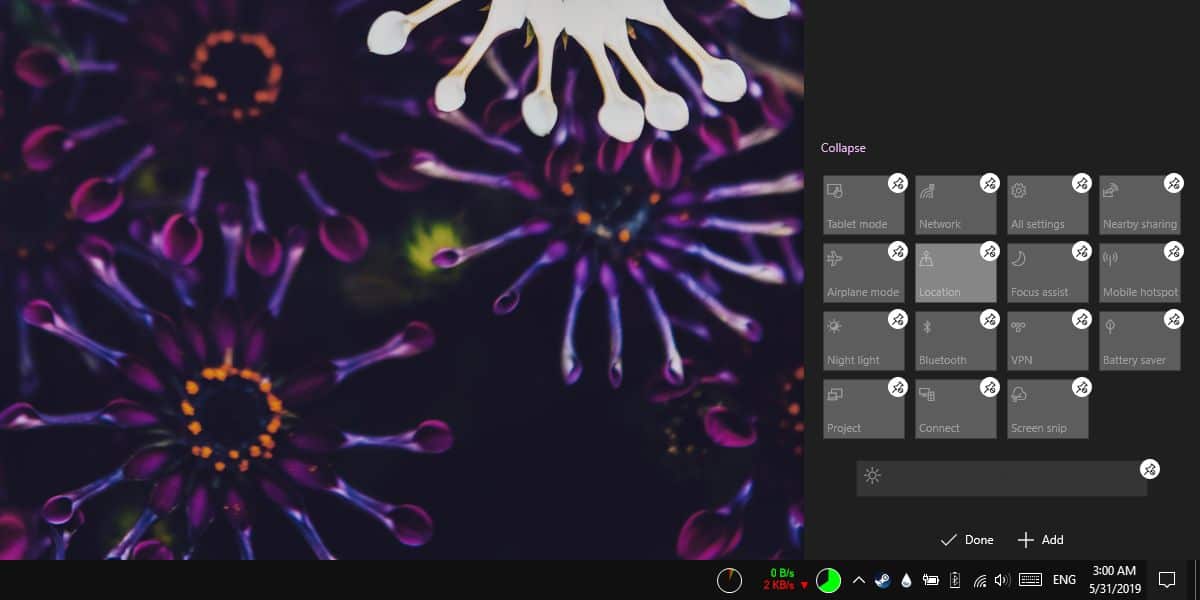
På Windows 10 1903 har Action Center også enny glidebryter for lysstyrke nederst i alle hurtigaksjonene. Du kan skjule det ved å klikke på knappen knappen, men du kan ikke endre posisjonen. Den kan bare plasseres helt i bunnen.
Det gamle alternativet i Innstillinger-appen for endringhurtigaksjoner åpner nå Handlingssenteret med hurtigaksjonene i redigeringsmodus. Noen raske handlinger har flere innstillinger som følger med dem, og hvis du høyreklikker på en knapp, vil du fremdeles se et alternativ for å åpne innstillingen.
Den originale innstillingen var litt vanskelig å finne ogdenne nye metoden for å redigere Quick Actions er langt mer intuitiv. Det er mer sannsynlig at brukere høyreklikker på en veksling og forventer at flere alternativer vises. Det er fornuftig å legge til redigeringsalternativet der. Handlingssenteret viser fremdeles bare fire veksler i sin kollapsede tilstand. Du kan utvide den, og den vil være slik, hvis du trenger mer enn fire veksler, er de enkle tilgjengelige.
Hvis du foretrekker å ha så få raske handlinger som mulig, kan det hjelpe å vite at mange av vippene, for eksempel Project og Connect-toggles, kan aktiveres med en snarvei.









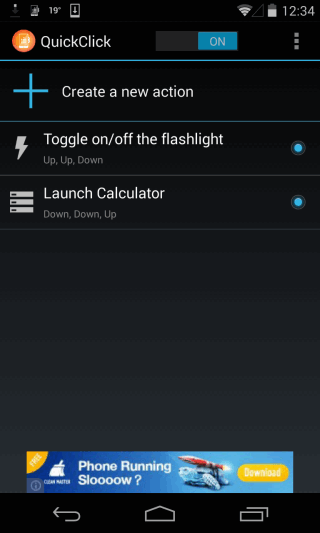

kommentarer